Torek, 20. 12. 2016, 20.10
7 let, 6 mesecev
Super računalniški triki in nasveti, ki iz vajenca naredijo mojstra

To so bližnjice, triki in hitre operacije za uporabnike operacijskih sistemov Windows 7, 8 in 10, ki poenostavijo in pospešijo delo. Ob njih se vprašamo: Zakaj jih nisem odkril že prej?
Zakaj ima računalniška tipkovnica tipke od F1 do F12
Nekaj uporabnih funkcij, ki jih omogočajo:
- Tipko F2 pritisnemo, kadar želimo na hitro preimenovati datoteko (hitrejša alternativa desnemu kliku na datoteko in izbiro možnosti Preimenuj).
- Tipka F3 odpre hitro iskanje datotek (kadar smo v eni od map Windowsov) oziroma besed na spletni strani (v spletnem brskalniku).
- Tipka F5 osveži (ponovno naloži spletno stran), v Beležnici pa zapiše trenutni datum in uro.
- Tipka F6 v spletnem brskalniku označi naslovno vrstico, da lahko takoj začnemo tipkati naslov druge spletne strani oziroma ključne besede za iskanje z Googlom.
- Tipka F11 poveča okno spletnega brskalnika čez ves zaslon.
Orodje za izrezovanje
Orodje za izrezovanje oziroma Snipping Tool, če uporabljate angleško različico Windowsov, uporabniku omogoči, da shrani del zaslona v obliki slike.
Ko orodje odpremo, pritisnemo na Nov (izrezek), s križcem, ki zamenja kazalec miške, izberemo del zaslona, ki ga želimo izrezati, in ga nato shranimo s klikom na disketo.
Kadar ročno spreminjate velikost slik ali fotografij ...
... s programom, kot je Paint.NET, na primer, držite tipko Shift. Slika bo s tem ohranila izvirna razmerja stranic in ne bo preveč razvlečena oziroma stisnjena skupaj. Na primer takole:

Spletni brskalnik
Klik na spletno povezavo s koleščkom miške bo spletno stran odprl v novem zavihku (preizkusite tukaj). Klik na zavihek s koleščkom miške ga bo zaprl.
Da bi odprli ravnokar zaprt zavihek s spletno stranjo, na tipkovnici pritisnite kombinacijo tipk Ctrl + Shift + T.
S kombinacijo tipk Ctrl + Tab lahko med odprtimi zavihki preklapljate brez uporabe miške. S Ctrl + Shift + Tab se po zavihkih premikate v obratno smer.
Ko v naslovno vrstico brskalnika vpišete ključno besedo, na primer Microsoft, lahko pritisnete kombinacijo tipk Ctrl + Enter, ki bo samodejno dodala www in .com.
YouTube
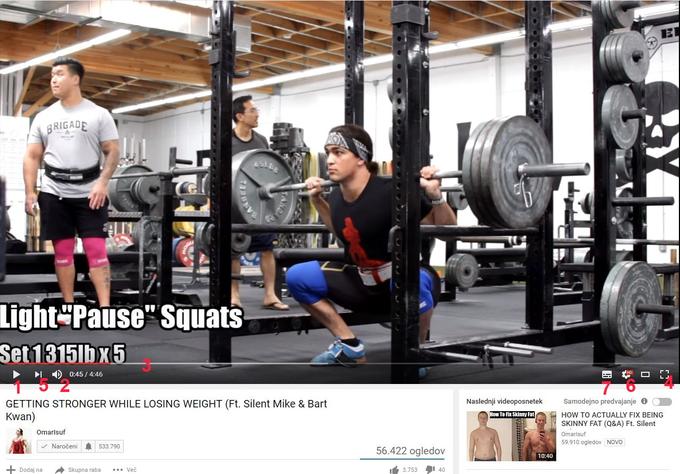 1 – Predvajaj/Pavza. 2 – Upravljanje glasnosti. 3 – Vrstica, ki prikazuje napredek predvajanja. 4 – Celozaslonski način. 5 – Skok na naslednji videoposnetek v nizu. 6 – Spreminjanje kakovosti slike in hitrosti predvajanja. 7 – Vklopi podnapise.
1 – Predvajaj/Pavza. 2 – Upravljanje glasnosti. 3 – Vrstica, ki prikazuje napredek predvajanja. 4 – Celozaslonski način. 5 – Skok na naslednji videoposnetek v nizu. 6 – Spreminjanje kakovosti slike in hitrosti predvajanja. 7 – Vklopi podnapise.
Ste vedeli, da lahko predvajanje videoposnetkov na spletni strani YouTube nadzorujemo čisto brez uporabe miške? Tole so gumbi, ki jih moramo pritiskati, je pa postopek, ko se ga navadimo, zelo hiter:
| TIPKA | FUNKCIJA PREDVAJANJA |
|---|---|
| Preslednica | Predvajaj ali zaustavi predvajanje |
| K |
Enako kot zgoraj. Tipka K nam je bolj všeč, saj preslednica, |
| Puščica levo | Vrtenje videoposnetka za pet sekund nazaj |
| Puščica desno | Vrtenje videoposnetka za pet sekund naprej |
| Ctrl + Puščica levo | Vrtenje videoposnetka za deset sekund nazaj |
| Ctrl + Puščica desno | Vrtenje videoposnetka za deset sekund naprej |
| 0 ali Home | Videoposnetek predvajaj od začetka |
| Tipke od 1 do 9 |
Skoči na od 10 do 90 odstotkov trajanja videa |
| End | Skoči na konec videoposnetka |
| F | Preklopi na celozaslonski način |
| Esc | Izhod iz celozaslonskega načina |
| Tipka gor | Zvišaj glasnost predvajanja za pet odstotkov |
| Tipka dol | Znižaj glasnost predvajanja za pet odstotkov |
| C | Vklopi podnapise |
| + | Povečaj podnapise |
| - | Pomanjšaj podnapise |
| Shift + N |
Začni predvajati naslednji videoposnetek |
| Shift + P | Vrnitev na prejšnji predvajani videoposnetek |
| / | Začni vnašati ključne besede v iskalnik YouTuba |
| , | Naslednja slika (ko je videoposnetek zaustavljen) |
| . | Prejšnja slika (oziroma tako imenovani frejm) |
| Tab | Premikanje po funkcijah predvajalnika (1–7 na zgornji sliki) |
| Enter | Izbira posamezne funkcije |
Alttabanje
"Alttabanje" v skupnosti uporabnikov operacijskih sistemov Windows pomeni hitro preklapljanje med odprtimi okni. To storimo s hkratnim pritiskanjem tipk Alt in Tab.
Tipka Windows in smerne tipke
Hkratno držanje tipke z logotipom Windows in ene od smernih tipk (tistih s puščicami) naredi tole:
- tipka Windows + tipka levo ali desno aktivno okno prestavi na levo ali desno stran zaslona;
- tipka Windows + tipka dol ali gor pomanjša oziroma poveča aktivno okno.
Nameščanje brezplačne programske opreme
Kadar nameščate brezplačne programe, ne klikajte zgolj Naprej, Naprej, Naprej, da bi čim prej dokončali namestitev, temveč bodite pozorni na morebitne ponudbe za prenos dodatnih programov ali orodnih vrstic za brskalnik ter jih zavrnite.
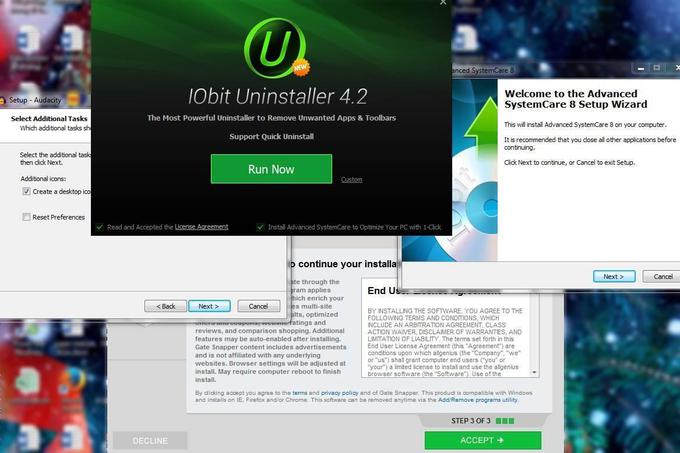 Ne le, da ponujenih brezplačnih programov ne potrebujete, nekateri vas lahko okužijo z virusi.
Ne le, da ponujenih brezplačnih programov ne potrebujete, nekateri vas lahko okužijo z virusi.
Najboljši način za nameščanje brezplačnih programov in orodij je Ninite, ki samodejno namesti vse želene programe in izpusti nadležno navlako. Več o Ninite tukaj.
Rešitev, ki odpravi mnogo težav
Osvežitev sistema z izklopom in ponovnim vklopom računalnika včasih dela čudeže.







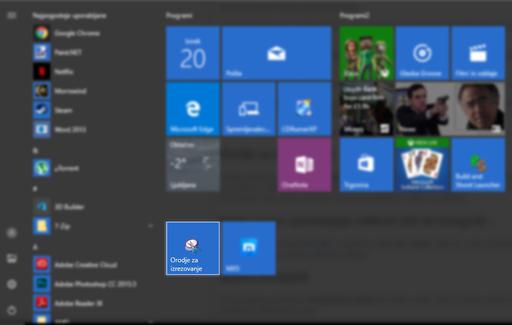
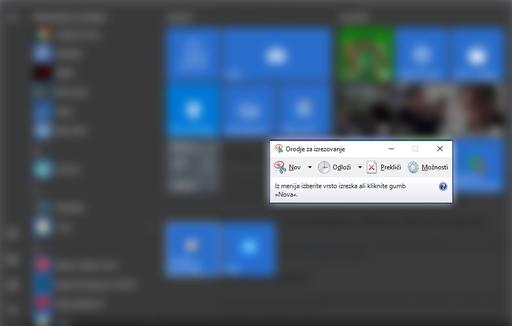















1